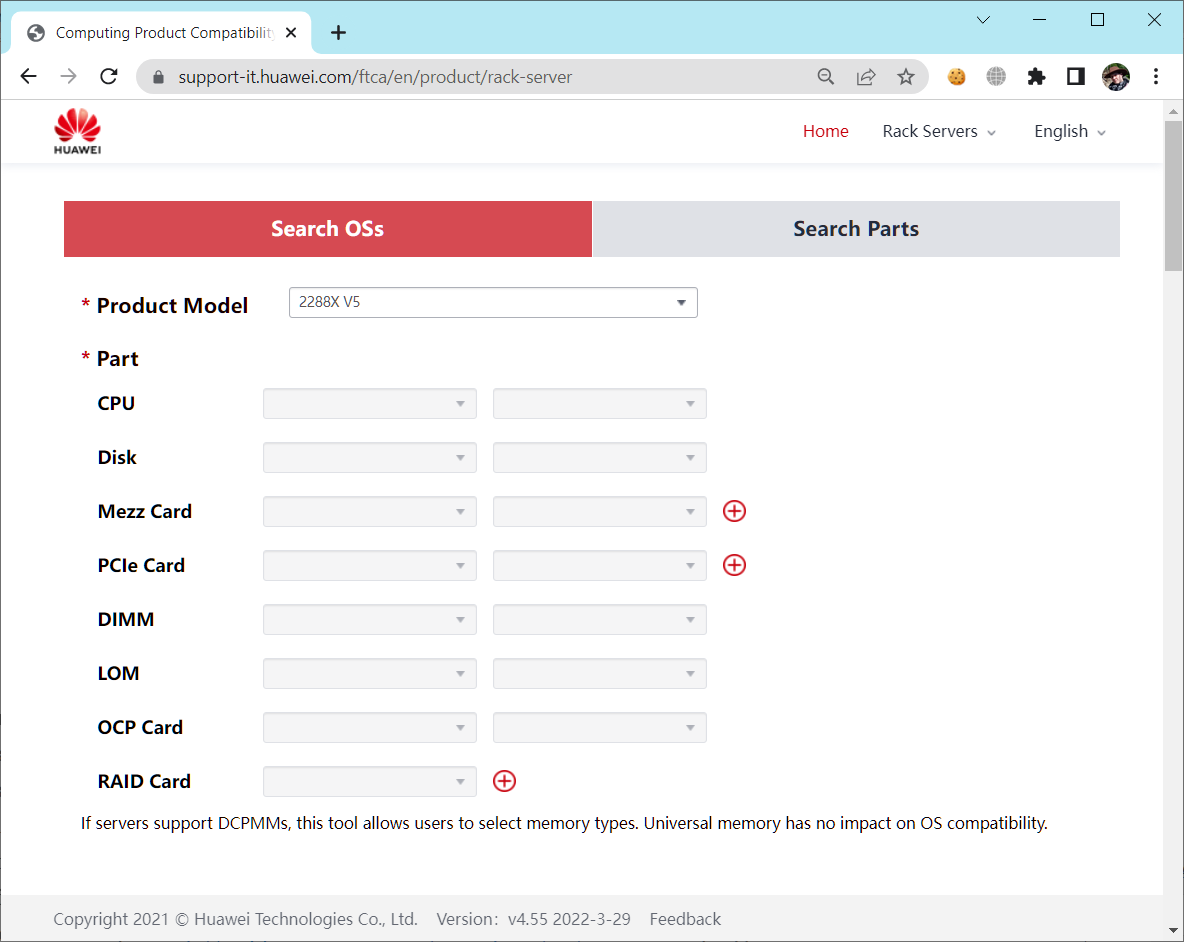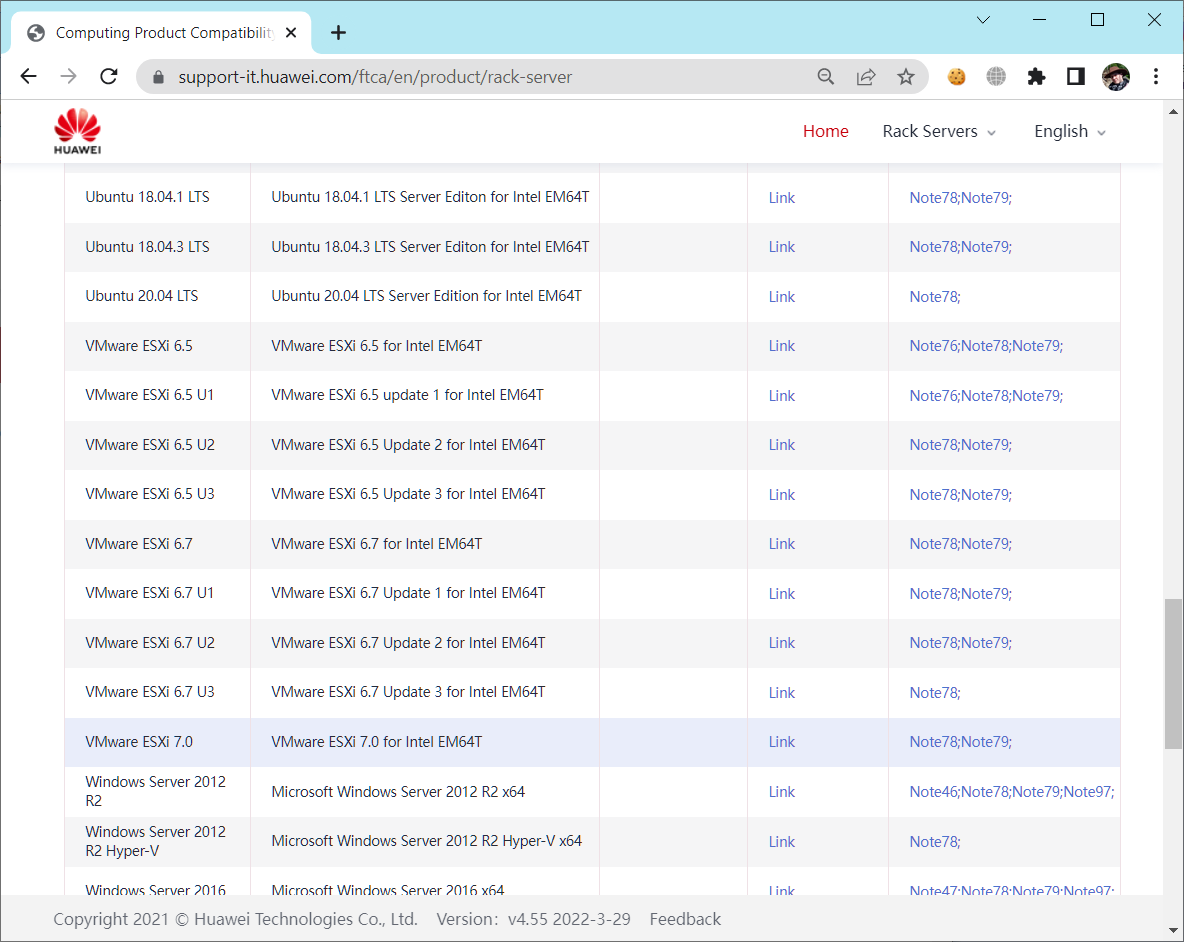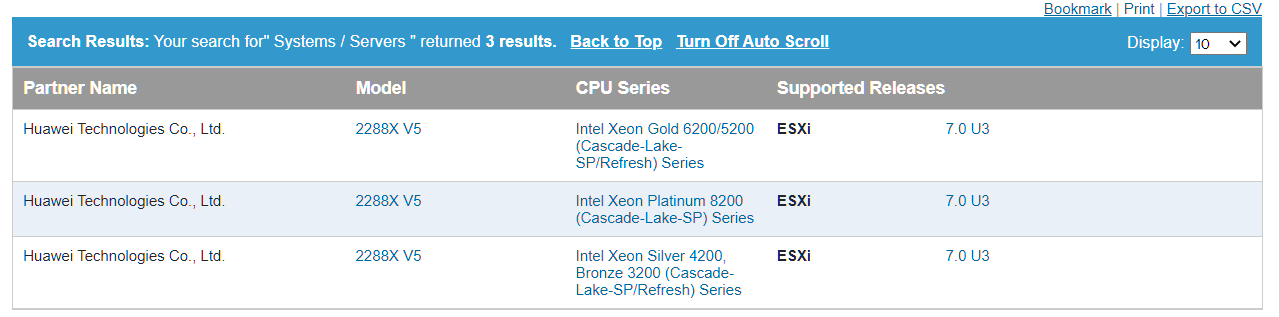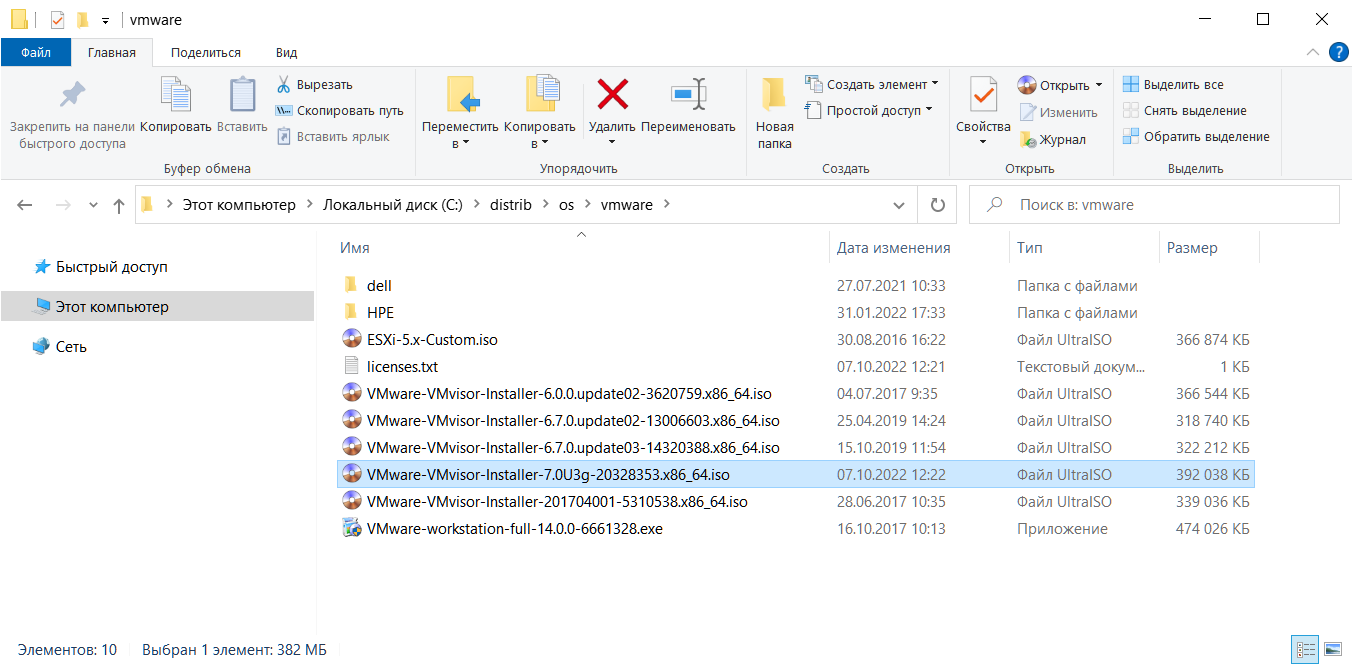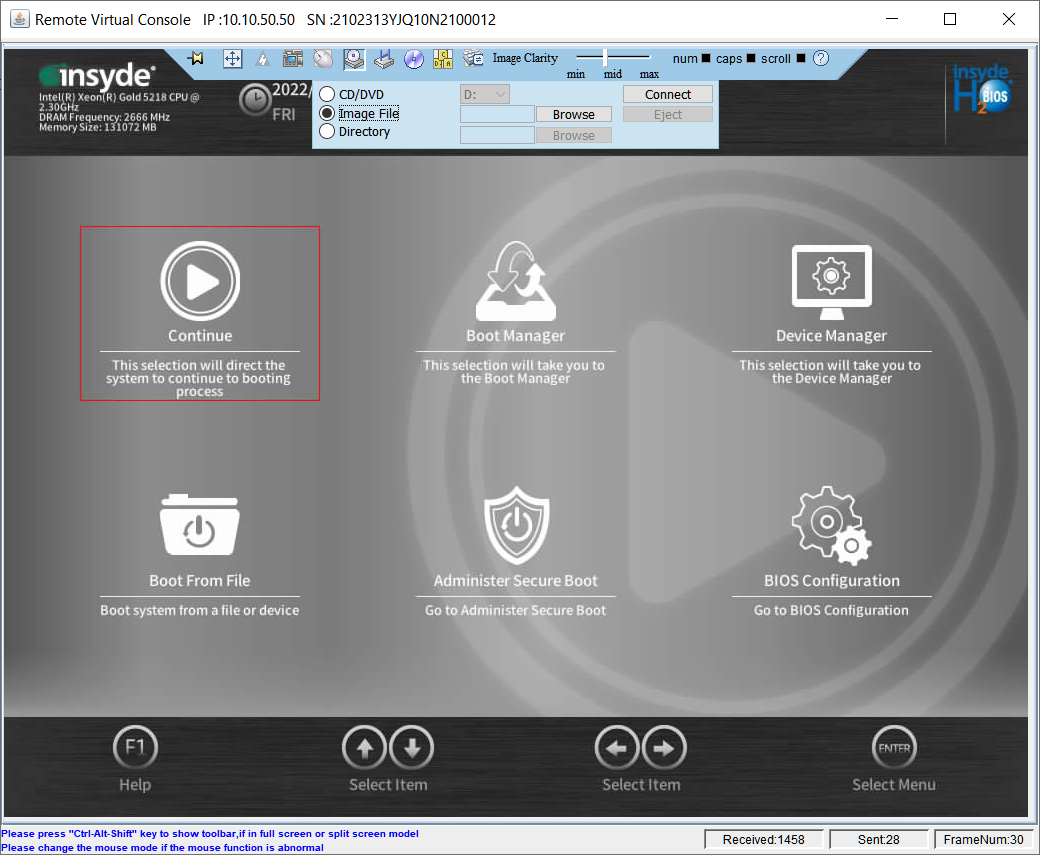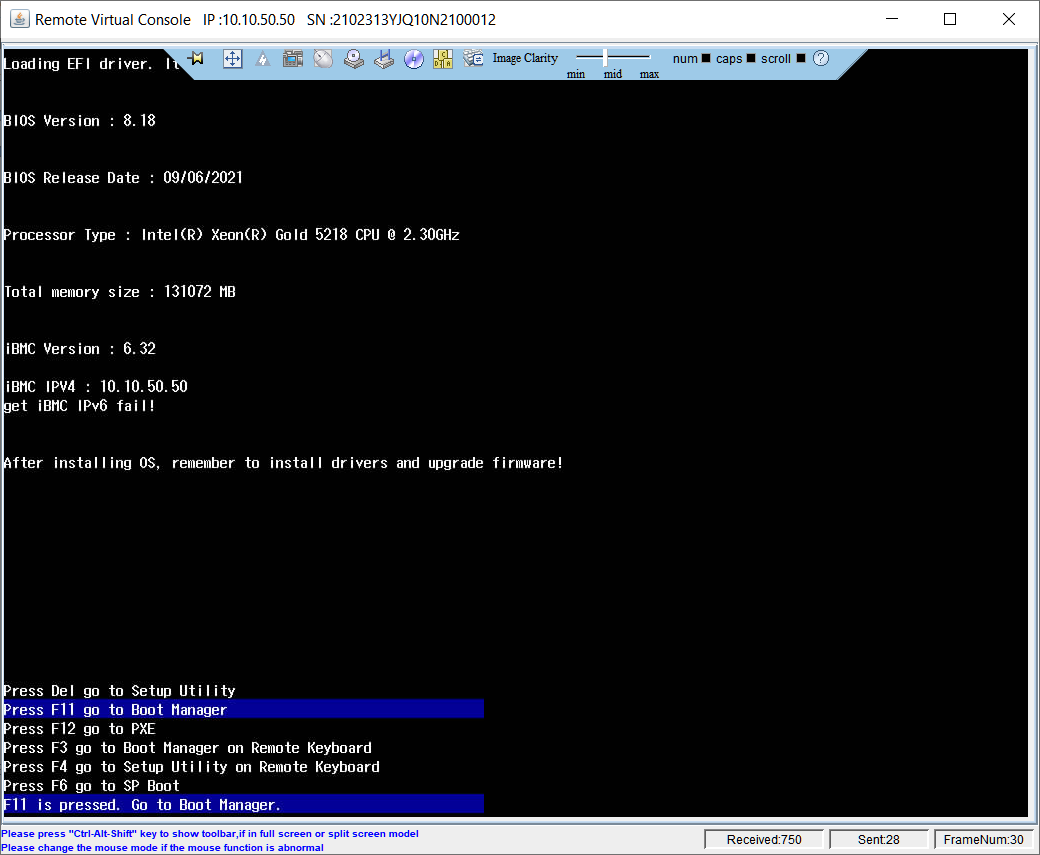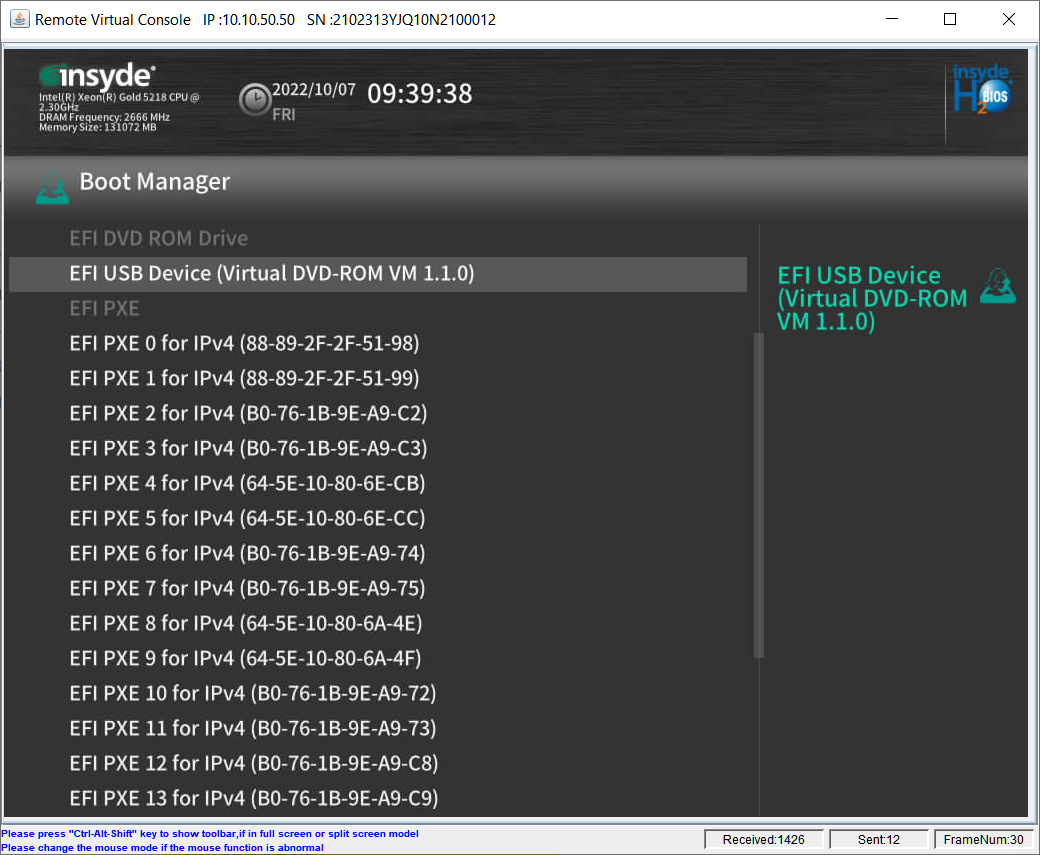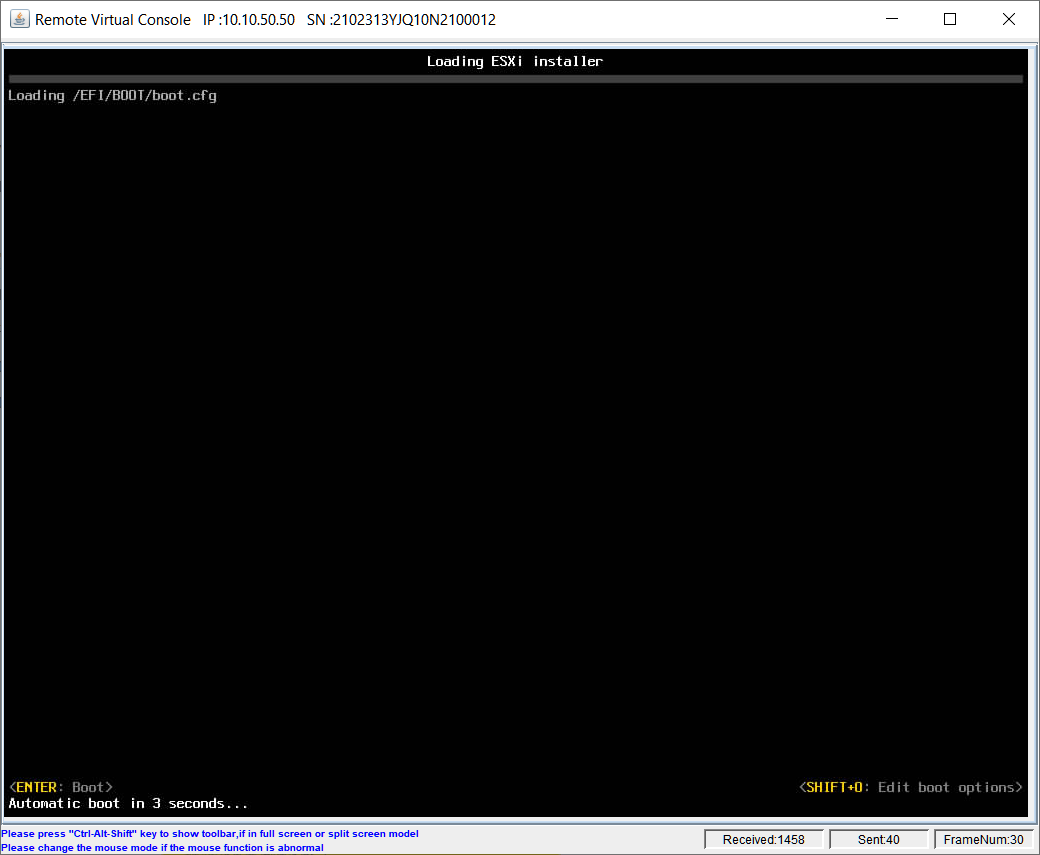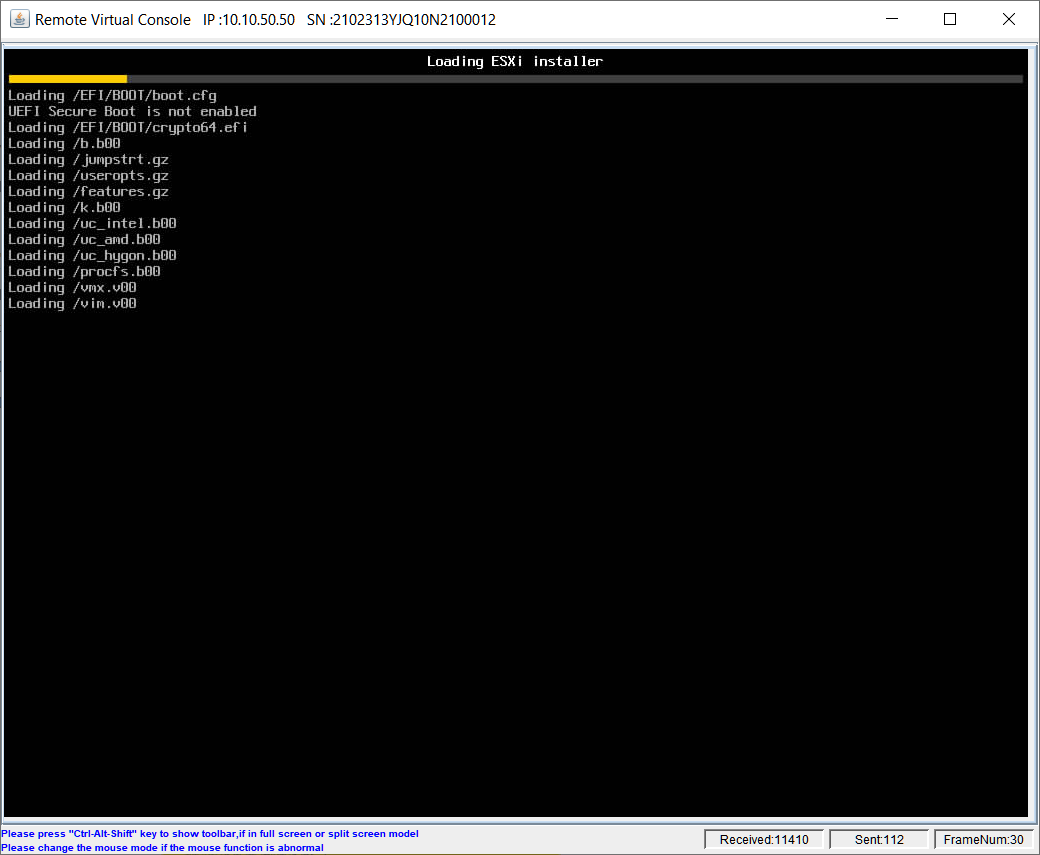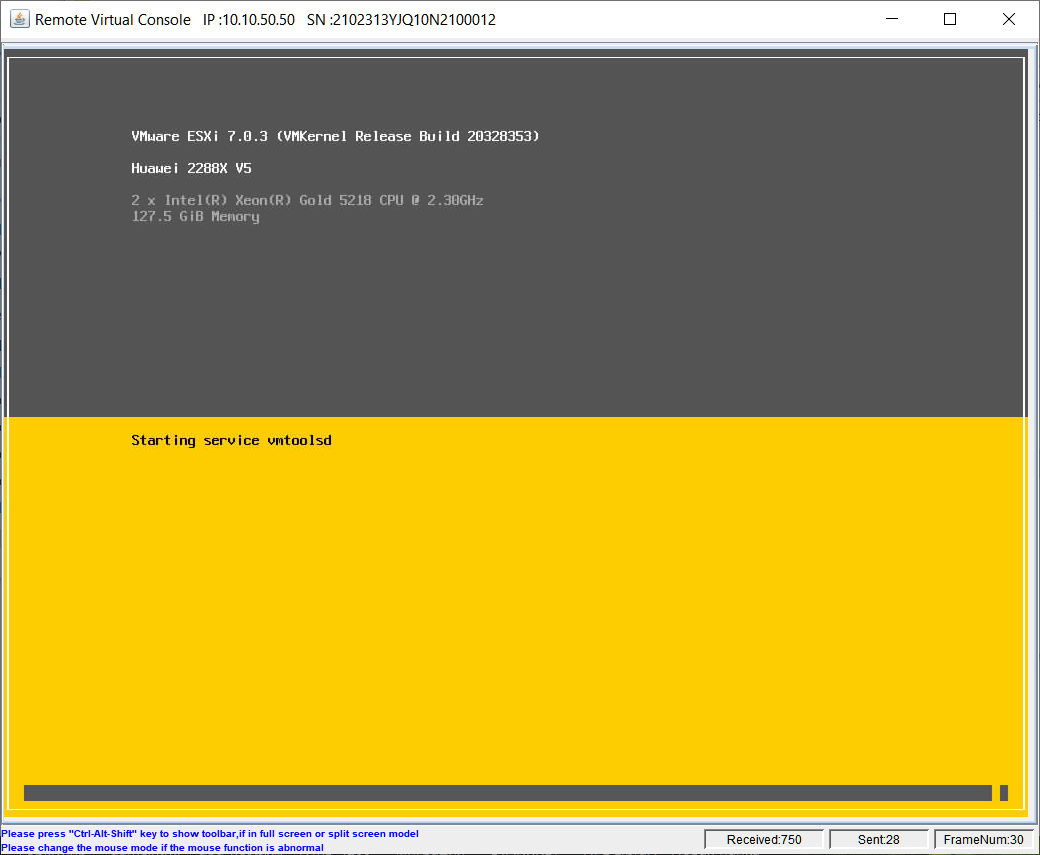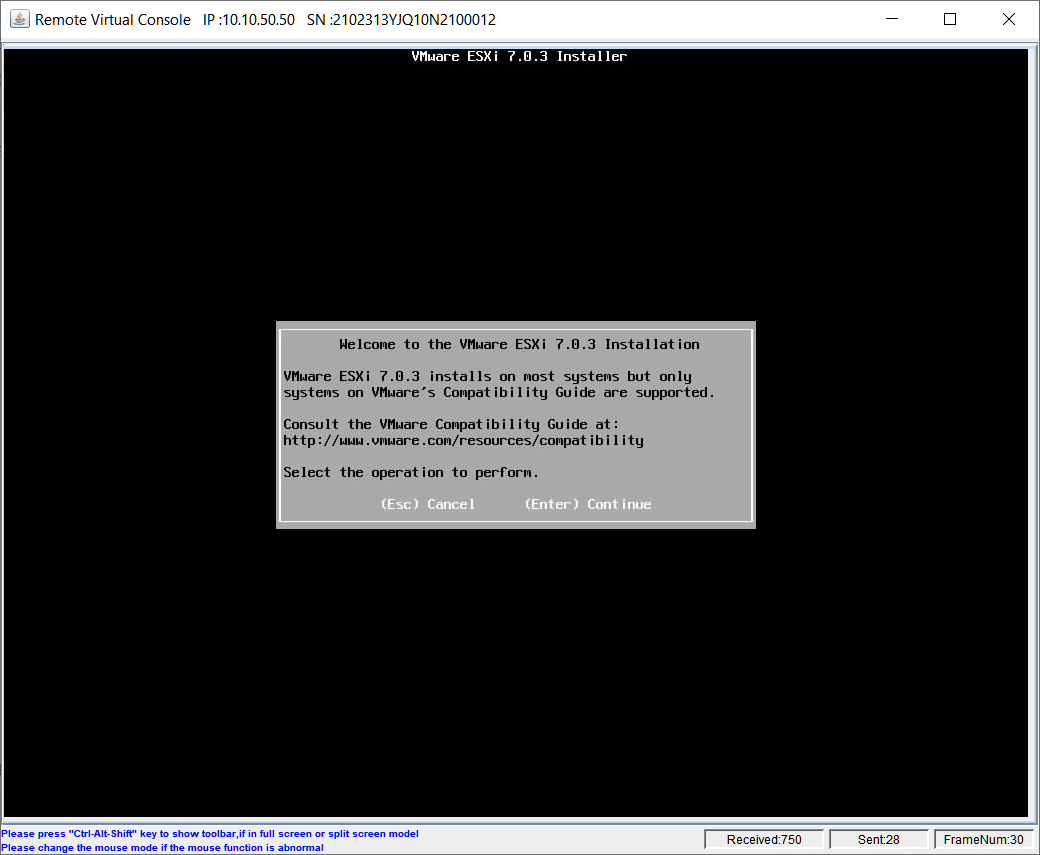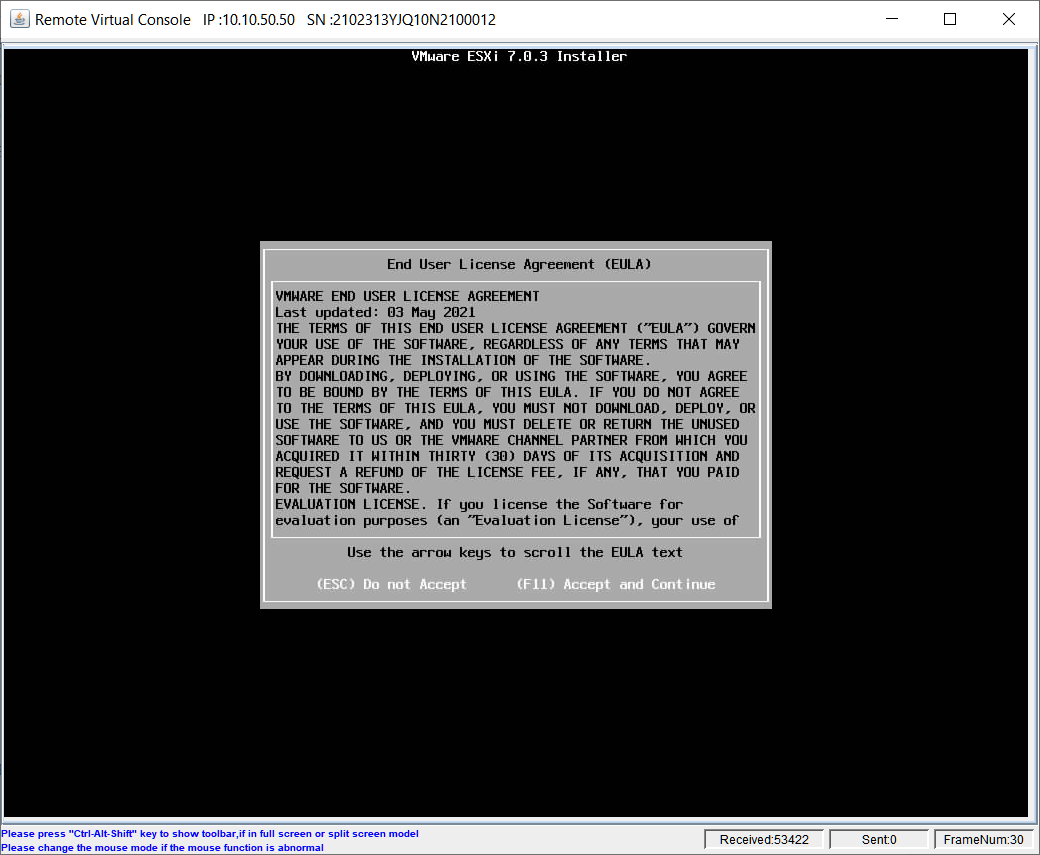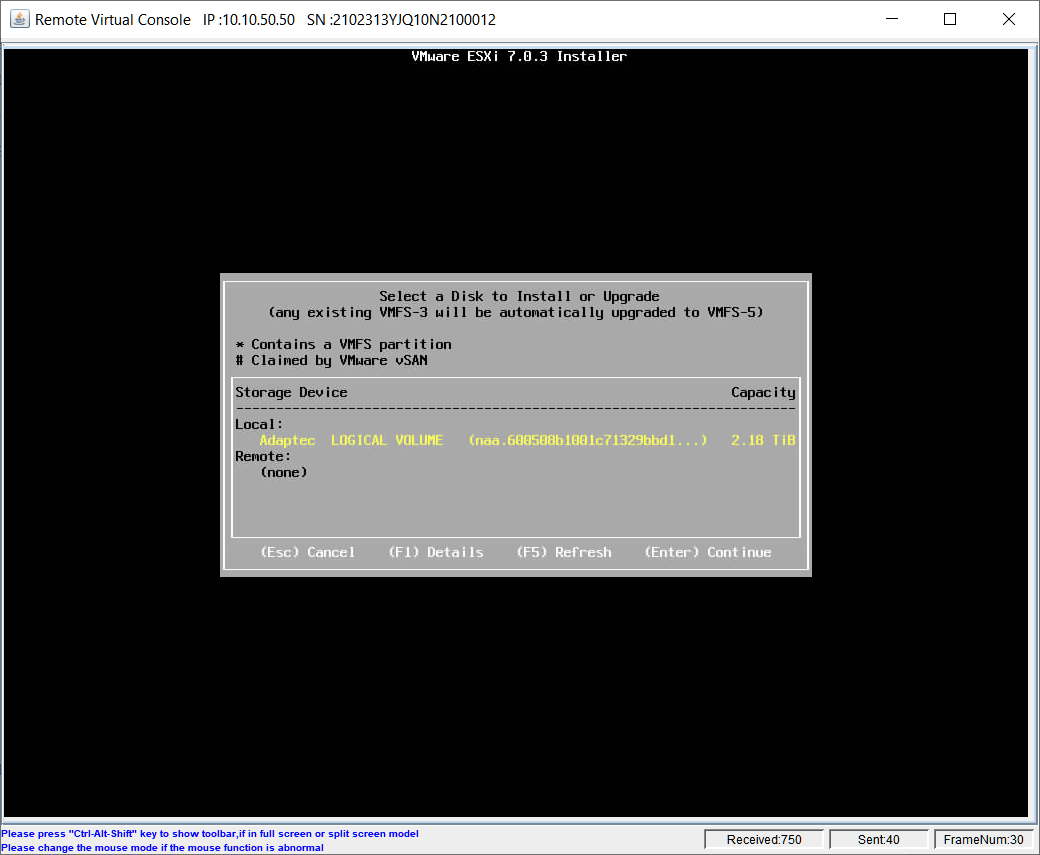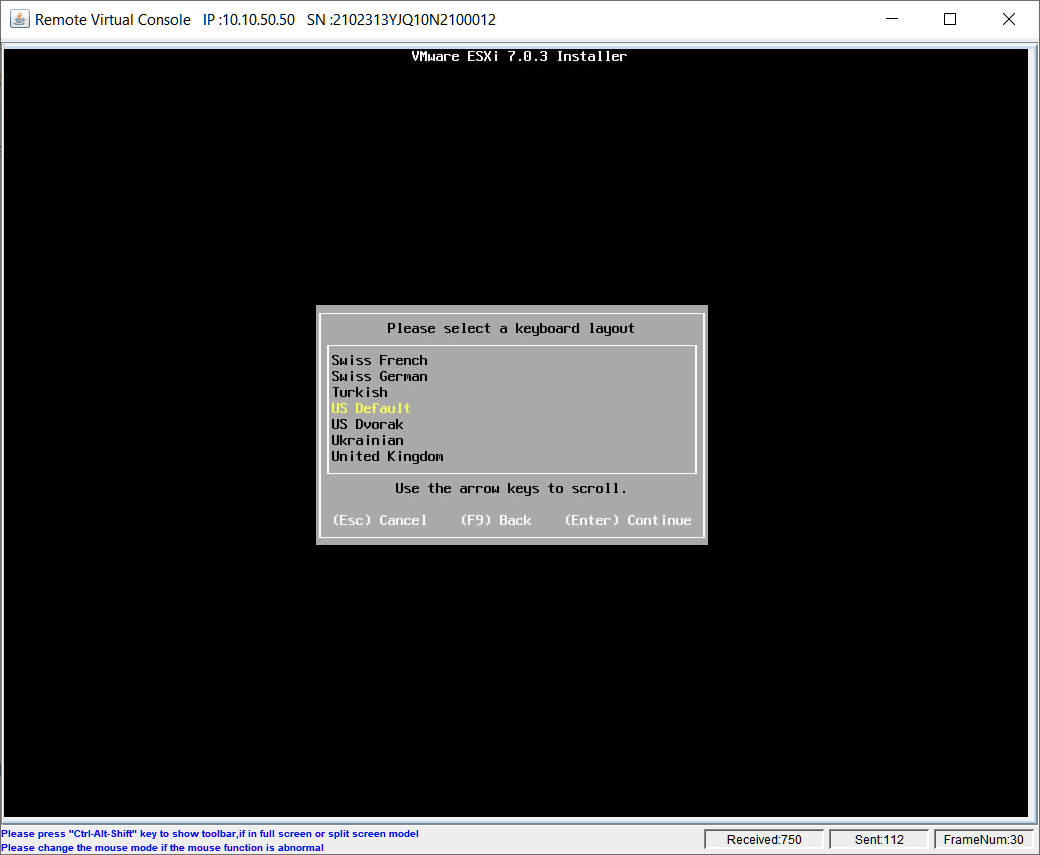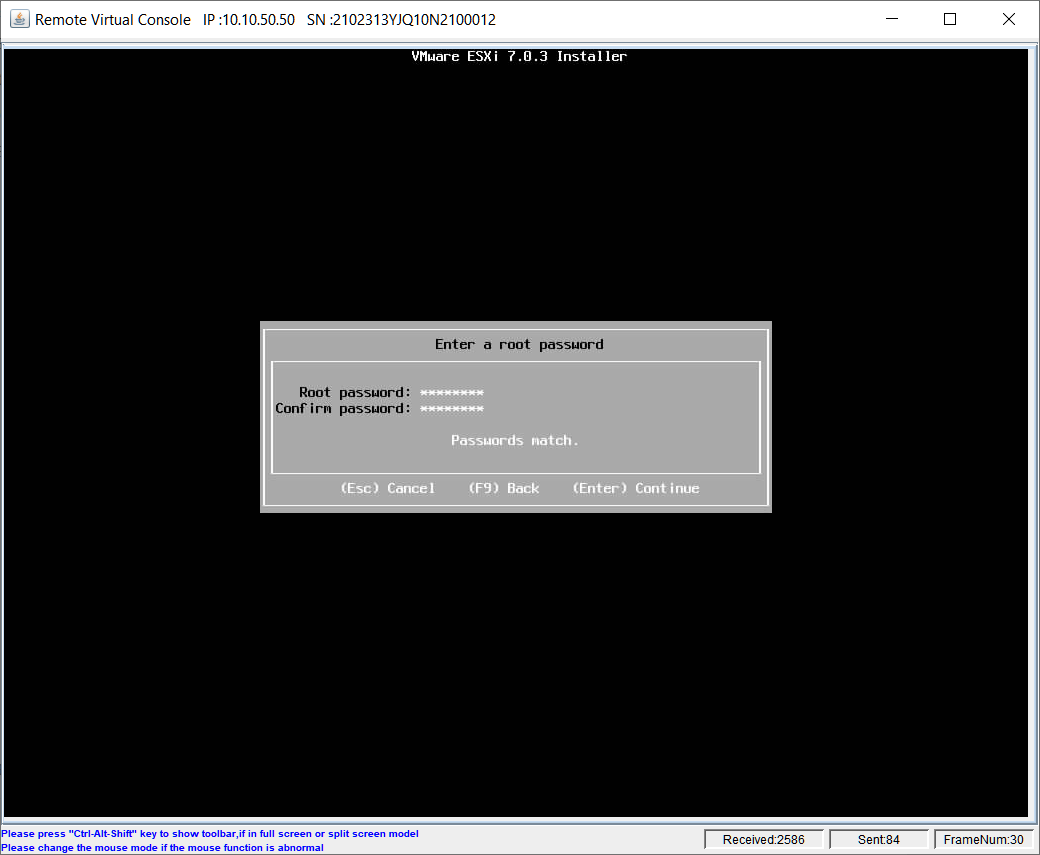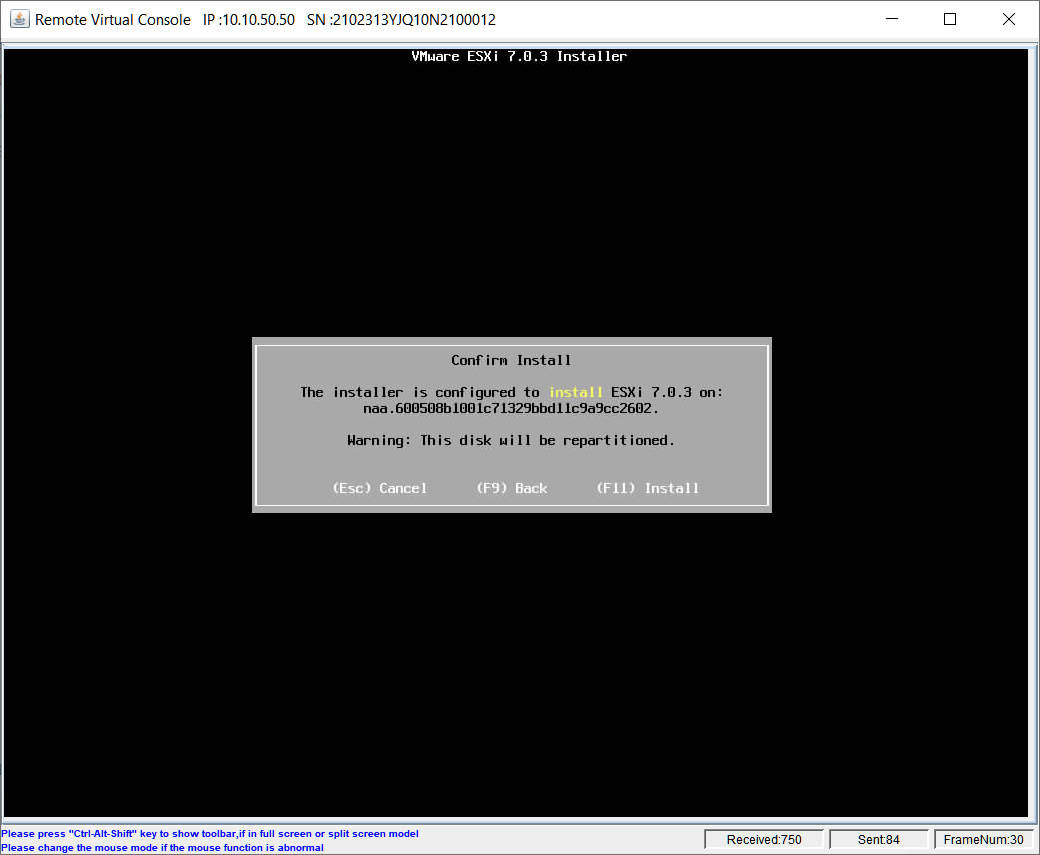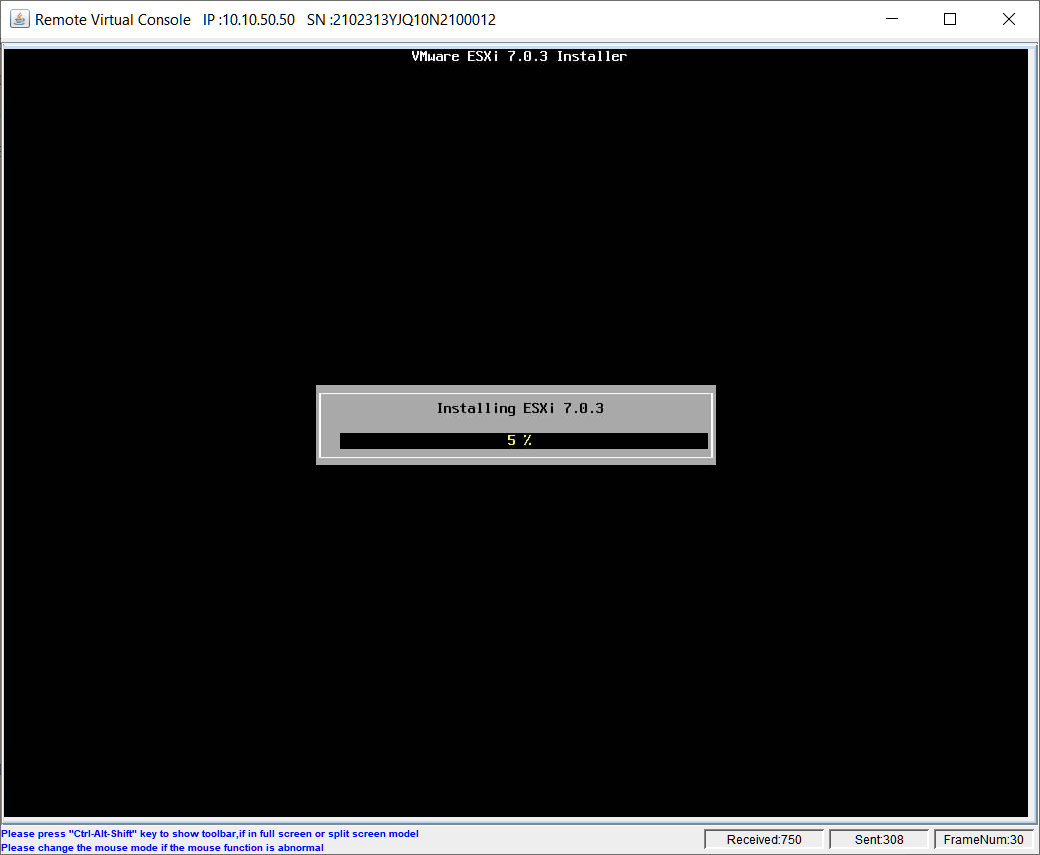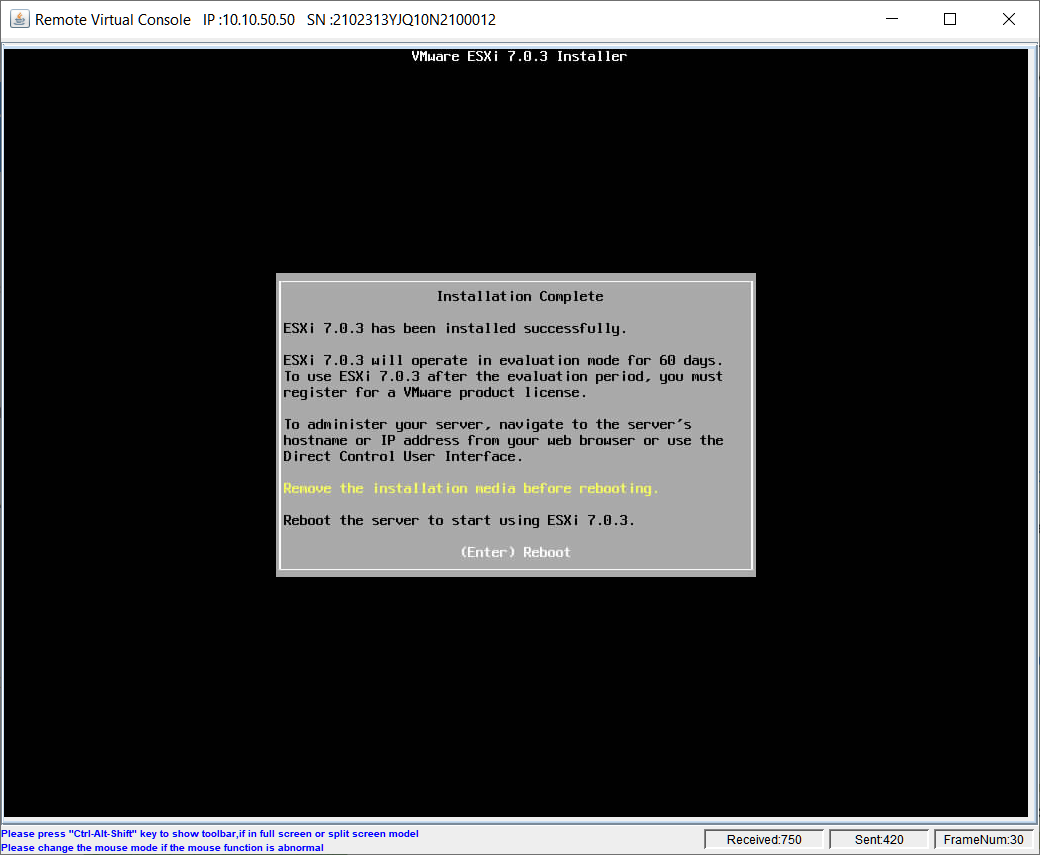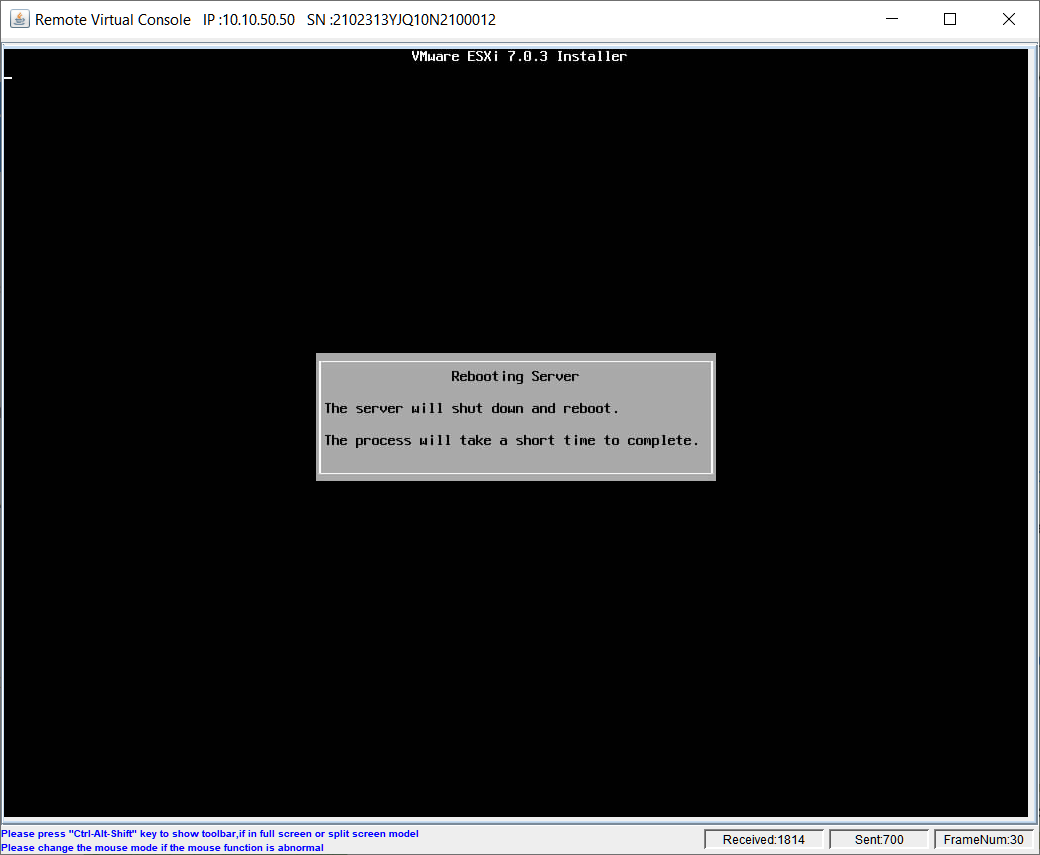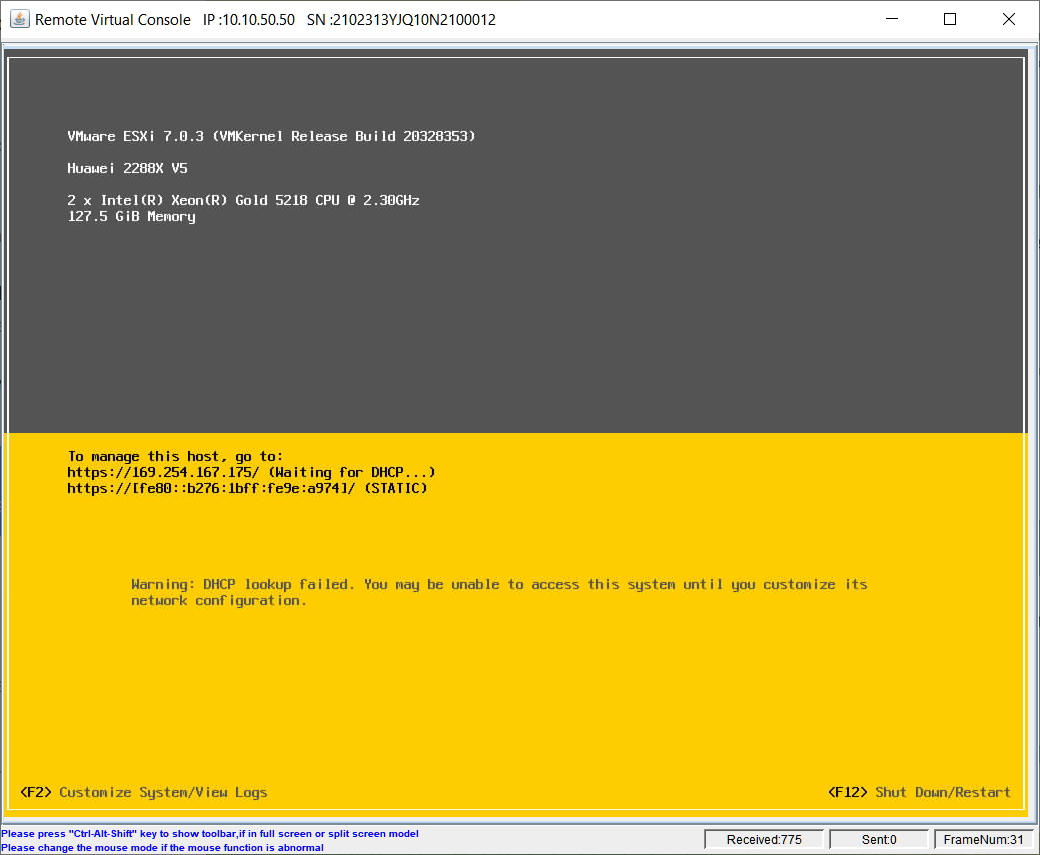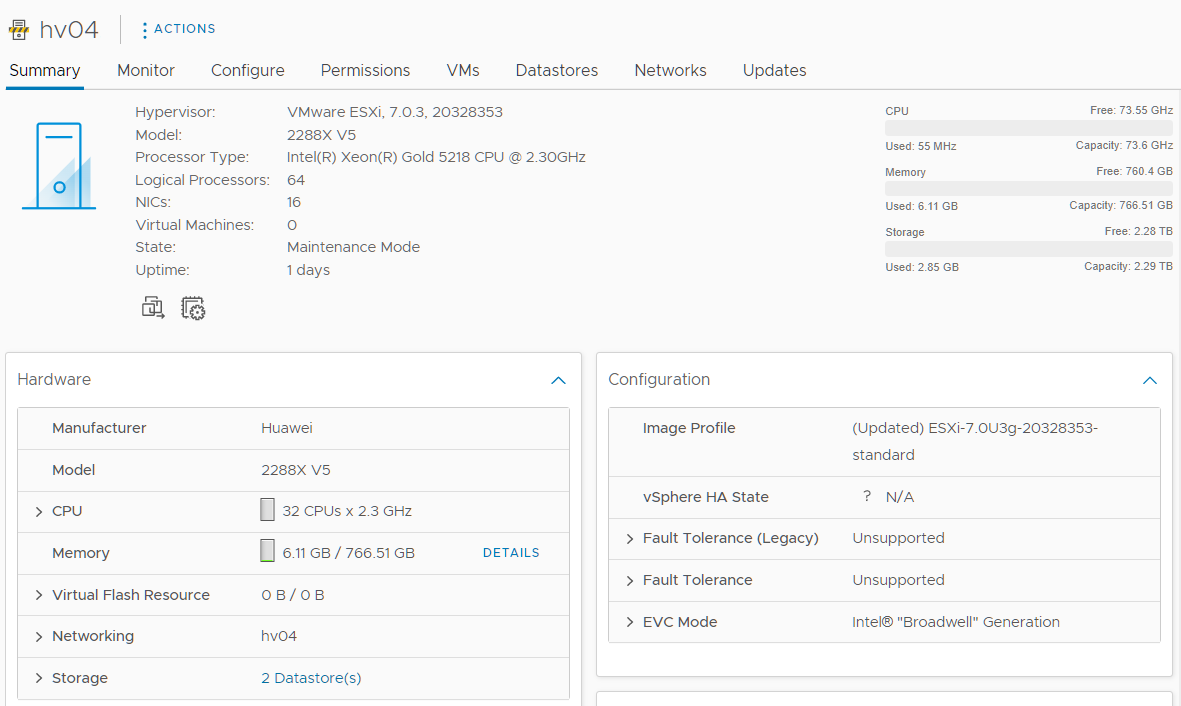Пришла задача: протестировать сервер Huawei на возможность использования его в качестве гипервизора ESXi. Модель сервера:
Huawei — FusionServer Pro 2288X V5 Rack Server
В качестве гипервизора будем использовать ESXi 7.0.3.
Подготовка сервера
Сервер новый, не настроенный. В результате тестирования могут возникнуть вопросы:
- Совместим ли сервер с ESXi?
- Совместим ли RAID контроллер сервера с ESXi?
- Совместима ли сетевая карта сервера с ESXi?
Проще всего решить вопрос с сетевой картой, мы просто проверим работоспособность сетевой карты SFP+, если не заработает, то установим другую карту SFP+.
В качестве RAID контроллера в данном сервере используется SmartRAID 3152-8i. Этот контроллер поддерживается в VMware ESXi.
Huawei — RAID контроллер MSCC SmartRAID 3152-8i
Настроим RAID массив. У нас четыре диска Toshiba HDD SAS 1.2TB 10.5K:
Toshiba HDD SAS 1.2TB 10.5K — AL15SEB120N
Сделаем из всех дисков RAID10 массив, вынес эту процедуру в отдельную статью:
Huawei 2288X V5 — настраиваем RAID в BIOS
Разберёмся с вопросом совместимости. На сайте Huawei есть страничка:
https://support-it.huawei.com/ftca/en/product/rack-server
Указываем модель сервера 2288X V5.
Пишут что ESXi 7.0 должно работать.
Проверим на сайте VMware:
https://www.vmware.com/resources/compatibility/search.php
В сервере стоят процессоры Intel Xeon Gold 5218. Заявлена совместимость сервера с VMware ESXi 7.0 U3. В теории никаких проблем возникнуть не должно. Осталось проверить на практике.
Буду использовать ванильный образ ESXi 7.0U3g сборка 20328353.
Установка ESXi 7.0.3
Подключаюсь к консоли сервера. Монтирую установочный образ ESXi.
Перезагружаю сервер. При загрузке нажимаю F11 для вызова загрузочного меню.
Выбираю EFI USB Device (Virtual DVD-ROM VM 1.1.0).
Запускается инсталлятор ESXi.
Не люблю монтировать ISO образы через HTML5, очень много было проблем с работой образов. Предпочитаю использовать Java консоль.
Инсталлятор показывает устанавливаемую версию ESXi 7.0.3 build 20328353. Определился сервер Huawei 2288X V5, модель процессоров Intel Xeon Gold 5218 и 128 ГБ оперативной памяти.
Для продолжения установки нажимаем Enter.
Принимаем лицензионной соглашение, F11.
Момент истины. Прекрасно, RAID массив контроллера Adaptec определился.
Выбираем массив, он у нас один, и нажимаем Enter.
Выбираем раскладку. US Default. Enter.
Придумываем пароль пользователю root. Пароль нужно ввести дважды. Enter.
Для установки нажимаем F11.
Начинается процесс установки ESXi 7.0.3.
Нас просят извлечь установочный образ и нажать Enter для перезагрузки. Так и делаем.
Сервер перезагружается.
После перезагрузки запускается гипервизор.
Я немного поковырял настройки, погонял сервер. Потом выключил его, воткнул пару SATA SSD дисков и собрал из них ещё один массив.
Заключение
Сервер Huawei FusionServer Pro 2288X V5 с RAID контроллером Adaptec MSCC SmartRAID 3152-8i можно использовать в качестве гипервизора ESXi 7.0.3. Массивы определяются, гипервизор ESXi устанавливается без проблем.
В процессе дальнейшего тестирования выявилась проблема введения сервера в кластер с включённым режимом совместимости EVC Mode. Но проблему удалось решить, об этом расскажу в другой статье.